Arduino 101 es una placa que a diferencia del Arduino normal, su procesador en un Intel en lugar de utilizar un Chip AVR. Y desde la siguiente imagen se puede observar las diferencias entre estas placas.

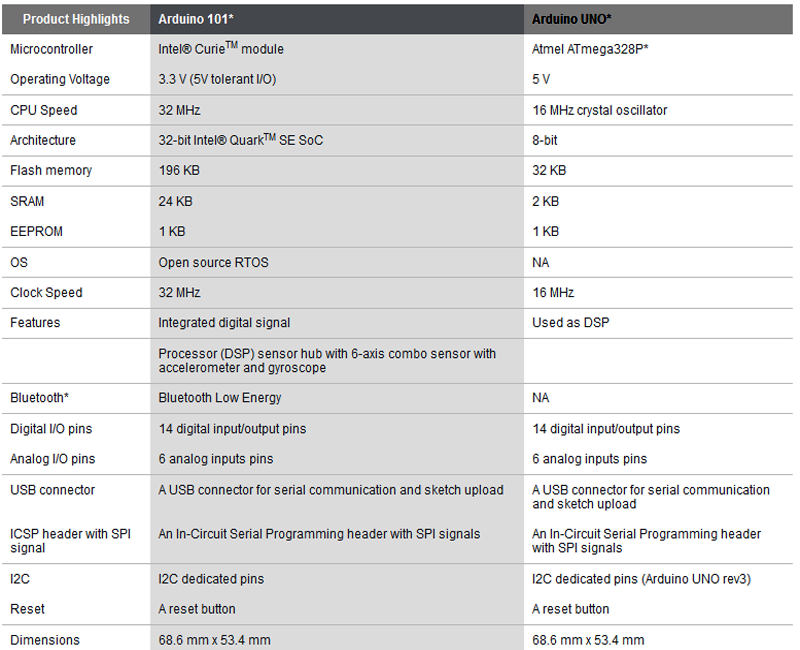
¿Merece la pena pagar el precio que cuesta para hacer robótica?
Al principio yo también me hice esa pregunta y realmente la diferencia reside esencialmente en la memoria disponible (6 veces más de Flash y 12 veces más de RAM) , el módulo Bluetooth BLE y el acelerómetro y giroscopio integrados en ella.
Y es que esta placa dispone de unas librerías que facilitan en gran medida la disposición de estos periféricos para poder darles uso en el entorno de la robótica y el internet de las cosas.
Así que si somos primerizos en este mundillo, quizás nos convenga empezar por algo más básico. Pero a medida que avanzemos seguramente nos encontraremos que nuestra placa Arduino UNO de toda la vida se queda un poco corta.
El problema que me he encontrado con la placa Arduino 101 es que algunos de sus apartados no son muy evidentes y la documentación escasa. Es por ello que he creado una plataforma Ardublockly destinada a esta placa Arduino 101 en las que se integran los apartados de desarrollo para el acelerómetro, giroscopio y el módulo BLE y poder desarrollar rápidamente algunos de los apartados que queremos desarrollar.
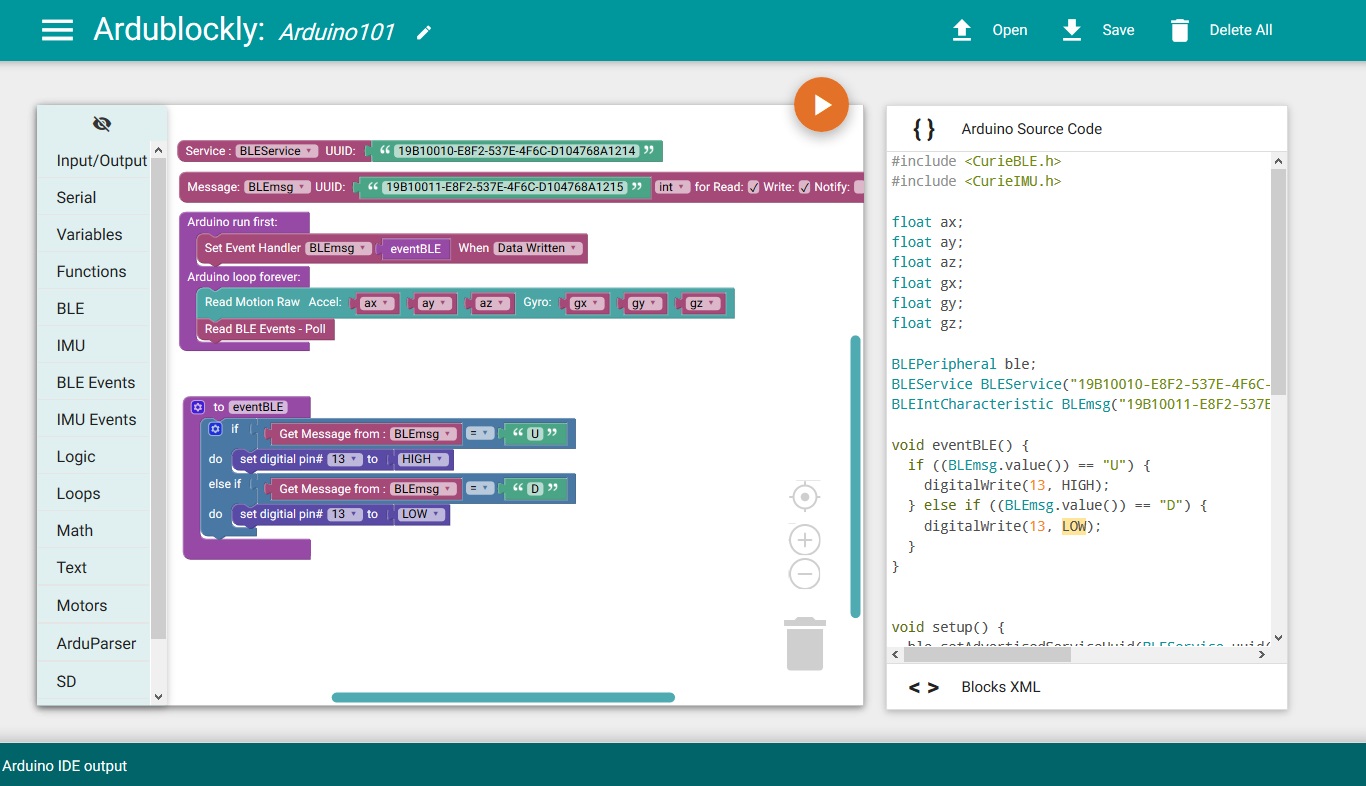
Además de eso, vamos a elaborar una serie de lecciones asociadas al Internet de las cosas para poder poner en funcionamiento este módulo Bluetooth y poder crear aplicaciones con App Inventor para que podamos operar con ellas de forma abierta.
Lecciones
- IOT with Arduino 101
- IMU
- Madgwick Visualizer with IMU
- Predefined Events
- IMU + BLE
- Arduino 101 IOT with App Inventor
- BLE
- IMU
- LED
- Console
Cómo empezamos
Para integrar nuestra placa dentro del IDE de Arduino solamente tenemos que acceder a Herramientas (Tools) –> Gestor de tarjetas (Boards Manager) y escribir 101. Hay que seleccionar de la lista la que aparece como Intel Curie Boards para instalar las librerías y el soporte para esta nueva placa Arduino 101 Intel.
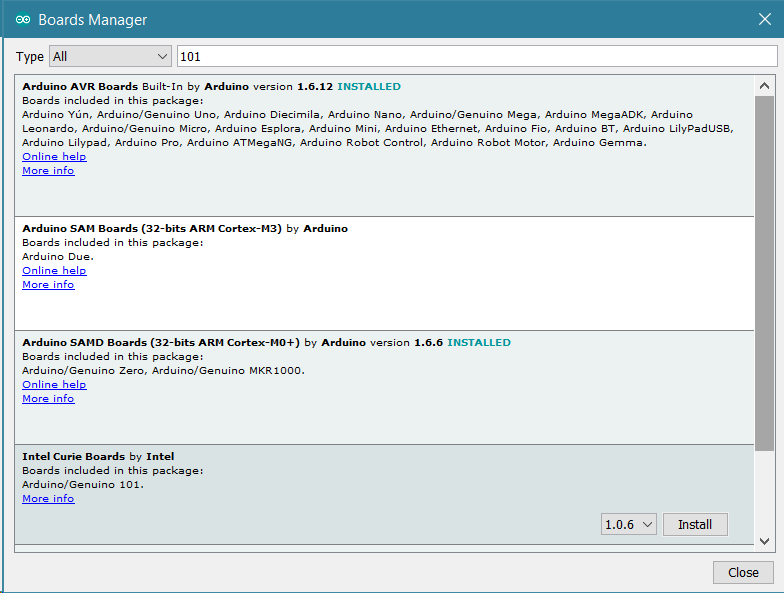
En el momento que tengamos todo instalado, podremos seleccionar nuestra placa Arduino/Genuino 101 para poder desarrollar con ella.

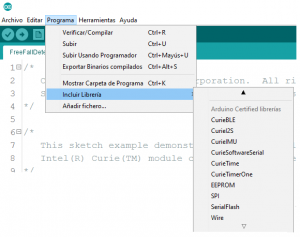
*IMPORTANTE: Para poder desarrollar las lecciones es necesario actualizar el IDE de Arduino a una versión superior a la 1.8 para poder tener soporte completo a los ejercicios que se irán realizando.
Además de este paso, como vamos a utilizar App Inventor para crear nuestras propias aplicaciones, requeriremos de una extensión para integrar unos bloques asociados a este nuevo módulo BLE.
No hay que descargarse la última, por lo menos si queremos que nos funcione todo a la primera.
- BluetoothLE.aix –> Extension de App Inventor para BLE. Funciona con los ejemplos desarrollados.
- Arduino101.aix –> Extensiones integradas para Arduino 101 para IOT en App Inventor.
- Sketch para Arduino 101 IOT –> Sketch a instalar en la placa para hacerla funcionar con nuestra aplicación IOT con App Inventor.
- AppInventor.ble.aix –> Extension de App Inventor para BLE. No funciona tan bien como debería.
Documentación de proyectos.
- App Inventor BLE con Arduino 101
- App Inventor IOT con Arduino 101
- Biblioteca de bloques para extensión BLE en App Inventor
- Biblioteca de bloques para extension Arduino 101 en App Inventor
Solución de problemas antes de empezar
Es posible que nos encontremos con algunos problemas asociados a la hora de poner en marcha nuestra placa Arduino 101.
Desaparece el puerto USB y no podemos subir ningún programa
Es posible que nuestra placa funcione al principio, pero después de algunos intentos puede ocurrir que no detecte el puerto USB o que lo detecte en un momento determinado y desaparezca.
Esto se debe a la limitación de corriente integrada en la placa y pensando en este caso han dispuesto de un pequeño jumper que aparece como USB 1.5A Short.
Pues hay que soldar este Jumper uniendo estos dos terminales con un soldador y un poco de estaño. Una vez realizado este paso hay que presionar el botón de MASTER RESET y volver a subir nuestro programa.

Después de unos intentos debería funcionar a la perfección.
Error “exec: “cmd”: executable file not found in %PATH%”
Este error es un poco más extraño, porque a mí me apareció después de pasado un tiempo. Si aparece este mensaje, hay que editar un archivo de texto que desactiva el aviso que impide subir el archivo.
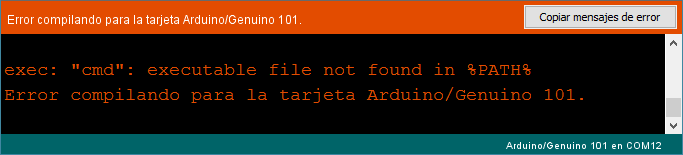
Para ello hay que acceder a la siguiente ruta en el directorio %appdata% en Windows y acceder al siguiente directorio C:\Users\wolfhowl\AppData\Local\Arduino15\packages\Intel\hardware\arc32\1.0.7\platform.txt

Una vez que hayamos accedido al directorio, hay que abrir el archivo platform.txt y comentar las lineas 73 y 74 tal y como aparece en la siguiente imagen.

Una vez comentadas ya no aparecerá ningún mensaje de error y nos dejará compilar.
Incompatibilidad con el formato .hh
El sketch para Arduino 101 que se descarga de App Inventor para hacer funcionar la placa con el módulo BLE con la extensión que ofrecen contiene unos archivos en formato .hh.
Esto se soluciona actualizando el IDE de Arduino a la versión 1.8 o posterior, ya que las anteriores versiones no las soportan.
